壓縮PDF或XPS檔案
利用該模式,可以使用高壓縮比掃描文字原稿或文字/相片原稿。若選擇[壓縮],建議根據影像類型將原稿類型設定為「文字」或「文字/相片」。
本節以選擇「進階郵件信箱」作為儲存位置的步驟為例進行說明。
|
須知
|
|
此模式僅用於將檔案儲存到「進階郵件信箱」、網路中其他imageRUNNER ADVANCE機器的「進階郵件信箱」或記憶介質。
「PDF(壓縮)」或「XPS(壓縮)」僅在以下設定中有效︰
選擇色彩︰除「黑白二值」模式以外的「色彩」模式
解析度︰300×300 dpi
影印倍率︰100%或自動
|
1.
按[掃描後儲存]→[進階郵件信箱]。
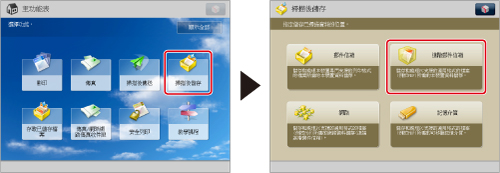
2.
選擇所需空間→選擇接收者目錄→按[掃描]。
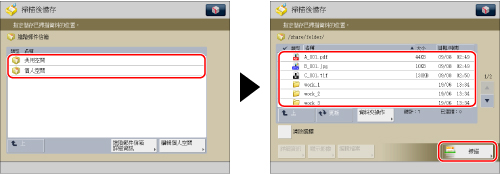
3.
按[檔案格式]→選擇PDF或XPS。
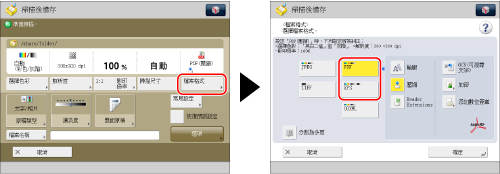
4.
按[壓縮]→[確定]。
若要將多頁文件分割為單獨的頁並將其作為單個檔案掃描,請將[分割為多頁]設定為「開啟」。若要將影像掃描為一個檔案,請將該設定設定為「關閉」。
|
須知
|
|
有關不能與該模式一起設定的模式的資訊,請參閱「不可用的功能組合」。
若為PDF或XPS檔案格式選擇[壓縮],則色彩模式從[自動(彩色/黑白)]和[黑白二值]變更為[自動(彩色/灰階)]和[灰階]。若要以指定的色彩模式掃描文件,請將PDF或XPS檔案格式變更為[壓縮]或[輪廓]之外的格式。
|
|
注意
|
|
若將文字原稿轉換為壓縮PDF,可以減少檔案大小。有關詳細資訊,請參閱「變更文字原稿的壓縮PDF設定」。
|